Slik tvinger du kun 4G LTE-modus på Android-enheter
Moderne Android-smarttelefoner tilbyr ulike nettverksinnstillinger, slik at brukerne kan velge mellom 2G/3G, 2G/3G/4G eller 2G/3G/4G/5G konfigurasjoner. For å få tilgang til 4G-nettverket må du vanligvis velge enten det andre eller tredje alternativet. Mens de fleste moderne enheter støtter både 4G- og 5G-teknologier, mangler mange en spesifikk innstilling for utelukkende å bruke 4G.
Utfordringen oppstår når du bor i et område med svake nettverkssignaler. I slike situasjoner kan smarttelefonen din ofte bytte mellom nettverksmoduser, og automatisk velge det mest robuste nettverket som er tilgjengelig for å sikre bedre samtalekvalitet og SMS-levering. Men hvis du først og fremst er interessert i å bruke internett med optimal hastighet, kan det hende du foretrekker å låse enheten til en konfigurasjon som kun er 4G.
Aktiverer kun 4G LTE-modus på Android
Siden mange Android-telefoner iboende ikke støtter en 4G-kun-modus, er det nødvendig å bruke en spesialisert applikasjon. Slik gjør du det:
- Besøk Google Play Store og last ned appen 4G LTE Only Mode .
- Når den er installert, åpner du appen og velger Åpne avanserte skjulte innstillinger for kun LTE-modus .
- Naviger til rullegardinmenyen Angi foretrukket nettverkstype .
- I rullegardinmenyen velger du Kun LTE for å bytte telefonens tilkobling til 4G.
- For å bekrefte internettforbindelsen, trykk på Kjør pingtest .
Denne metoden lar deg aktivere kun 4G LTE-modus på både rotfestede og ikke-rootede Android-enheter. Hvis du ønsker å gå tilbake til automatisk nettverksvalg i fremtiden, endrer du bare de foretrukne nettverksinnstillingene tilbake til auto.
Bruker Netmonitor kun til å tvinge 4G LTE
For brukere av Pixel-, Motorola-, OnePlus- eller Samsung-enheter er Netmonitor -appen et pålitelig alternativ til å tvinge 4G LTE-modus. Denne appen gir innsikt i mobil- og WiFi-signalstyrker samtidig som den lar deg låse nettverksinnstillingene dine.
- Last ned Netmonitor -appen.
- Åpne den og gi alle nødvendige tillatelser.
- Trykk på de tre prikkene nederst til høyre .
- Velg Service Menu fra menyalternativene.
- Velg Telefoninfo fra Tjenestemenyen.
- Klikk på Angi foretrukket nettverkstype og velg Kun LTE .
Innstilling av kun 4G-modus med Force LTE Only-appen
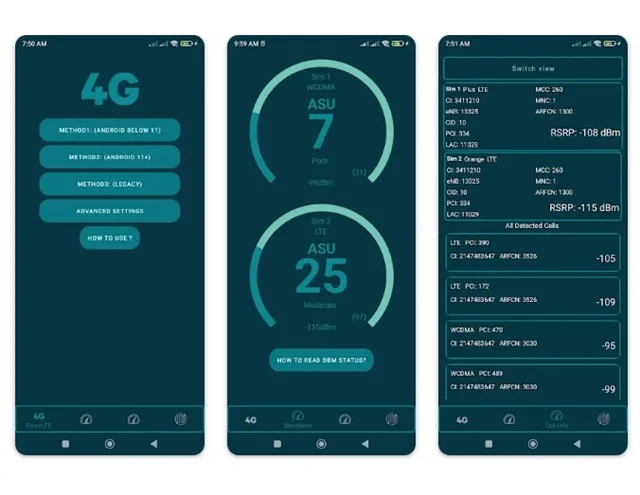
Force LTE Only -appen kan være en annen effektiv løsning for å etablere 4G-nettverksmodus utelukkende på Android-enheten din. Den lar brukere sette enhetene sine til 3G, 4G eller 2G og forbli på det angitte nettverket.
Det er enkelt å sette opp appen: Installer den, åpne den og velg LTE fra rullegardinmenyen Angi foretrukket nettverkstype .
Bruke USSD-koder for å aktivere kun 4G LTE-modus
For visse Android-modeller, spesielt fra merker som Samsung, Realme og Huawei, kan USSD-koder lette tilgangen til en 4G-nettverksmodus. For eksempel er koden for OnePlus-enheter *#*#4636#*#* . Hvis du slår denne koden i telefonens oppringer, kan du gi tilgang til Engineering Mode, hvor du kan angi tilkoblingen til kun 4G eller LTE.
Det er viktig å merke seg at det kanskje ikke er en lignende kode tilgjengelig for Samsung-enheter, så bruk av en app vil være nødvendig for disse brukerne. I tillegg forblir den universelle koden for mange enheter *#*#4636#*#* , selv om funksjonaliteten kan avhenge av teleleverandøren din. Hvis kodene viser seg å være ineffektive, er det tilrådelig å stole på en av de tidligere nevnte metodene.
Hvis du har spørsmål eller trenger ytterligere hjelp, ta gjerne kontakt i kommentarene nedenfor.
Legg att eit svar